
Bạn có thể muốn các biểu tượng lớn hơn trên PC Windows 10 để giúp bạn tìm thấy những gì bạn cần hoặc các biểu tượng nhỏ hơn để giữ cho mọi thứ nhỏ gọn và gọn gàng. May mắn thay, thật dễ dàng để điều chỉnh kích thước biểu tượng trên máy tính để bàn, thanh tác vụ và tệp Explorer tệp của bạn.
Thay đổi kích thước biểu tượng máy tính để bàn.
Nếu các biểu tượng trên máy tính để bàn của bạn quá lớn hoặc quá nhỏ, bạn có thể nhanh chóng thay đổi kích thước chúng thành một trong ba kích cỡ có sẵn.
Đầu tiên, nhấp chuột phải vào bất cứ nơi nào trên máy tính để bàn của bạn. Trong menu ngữ cảnh xuất hiện, di chuột qua "Xem". Trong menu phụ, bạn sẽ thấy ba kích cỡ để lựa chọn: lớn, trung bình và nhỏ. Bạn sẽ thấy một dấu chấm bên cạnh kích thước hiện tại. Nhấp vào kích thước mà bạn muốn.
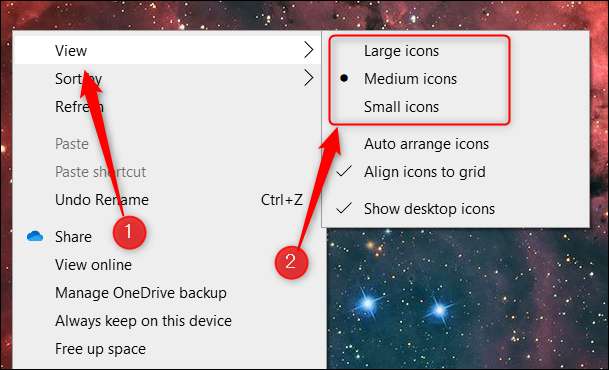
Nếu bạn thấy rằng ba tùy chọn khả dụng không chính xác những gì bạn đang tìm kiếm, bạn có thể đặt con trỏ của bạn ở bất cứ đâu trên máy tính để bàn, nhấn và giữ phím Ctrl, sau đó cuộn bánh xe chuột của bạn lên hoặc xuống để tăng hoặc giảm Kích thước của các biểu tượng máy tính để bàn, tương ứng. Điều này điều chỉnh kích thước với mức tăng nhỏ hơn, cho phép bạn có được kích thước gần hơn với những gì bạn muốn.
Thay đổi kích thước biểu tượng thanh tác vụ
Có một tùy chọn để điều chỉnh kích thước của các biểu tượng trên thanh tác vụ trong menu Cài đặt, nhưng bạn chỉ có hai tùy chọn: Bình thường và Nhỏ.
CÓ LIÊN QUAN: Cách thay đổi chiều cao hoặc chiều rộng của thanh tác vụ trên Windows 10
Nhấp chuột phải vào một khoảng trống trong thanh tác vụ. Nhấp vào "Cài đặt thanh tác vụ" ở dưới cùng của menu ngữ cảnh xuất hiện.
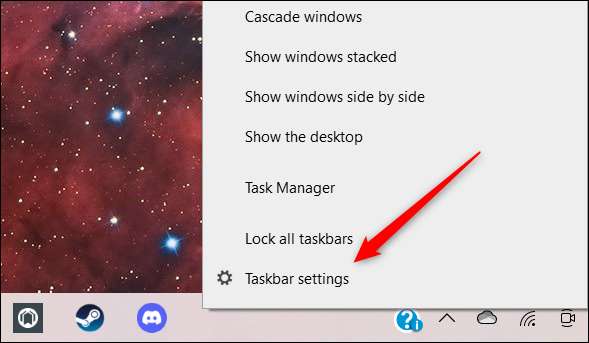
Cửa sổ Cài đặt thanh tác vụ sẽ mở. Gần đầu danh sách các tùy chọn, chuyển đổi thanh trượt sang vị trí "trên" trong tùy chọn "Sử dụng các nút thanh tác vụ nhỏ".
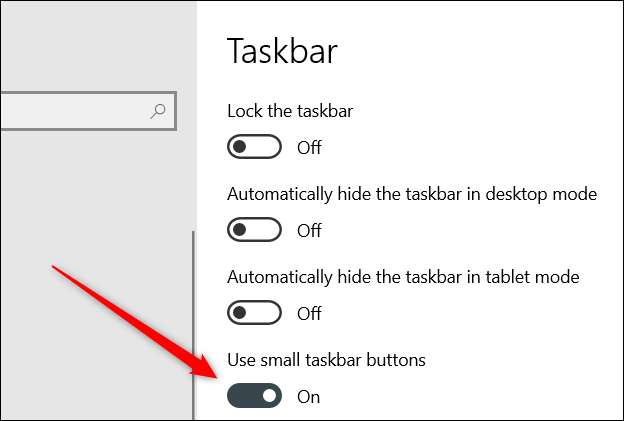
Điều này sẽ làm giảm kích thước của các biểu tượng thanh tác vụ.

Để thay đổi các biểu tượng trở lại kích thước mặc định, chuyển đổi thanh trượt trở lại vị trí "TẮT".
Thay đổi kích thước biểu tượng thám hiểm tập tin
File Explorer cho phép bạn điều chỉnh kích thước biểu tượng thành cực lớn, lớn, trung bình hoặc nhỏ.
Ngày thứ nhất, Mở tệp Explorer. . Bạn có thể sử dụng phím tắt Windows + E hoặc chỉ cần nhấp vào biểu tượng File Explorer trên thanh tác vụ.
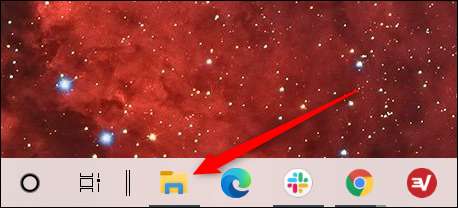
Tiếp theo, nhấp vào tab "Xem".
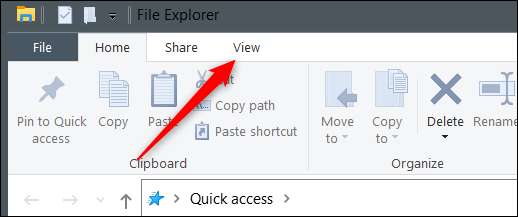
Trong nhóm "bố cục", chọn kích thước biểu tượng mà bạn muốn. Các cài đặt hiện tại được tô sáng màu xanh lam.
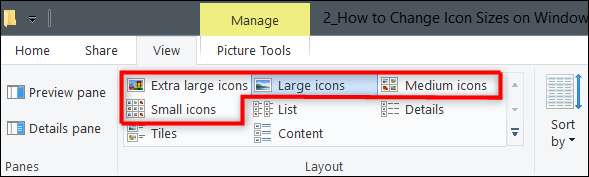
Nếu một trong bốn tùy chọn này không phù hợp với yêu cầu của bạn, hãy đặt chuột của bạn ở bất cứ đâu trong tệp Explorer, nhấn và giữ phím Ctrl, sau đó cuộn bánh xe chuột của bạn lên hoặc xuống để tăng hoặc giảm kích thước biểu tượng, tương ứng. Điều này sẽ điều chỉnh kích thước của các biểu tượng với mức tăng nhỏ hơn.
Thats tất cả để có nó.
Thay đổi kích thước biểu tượng trong Windows 10 thật dễ dàng, nhưng không cần phải dừng lại ở đó. Bạn cũng có thể thay đổi Kích thước của văn bản Windows 10 và Ngay cả con trỏ của bạn . Tiếp tục tùy chỉnh Windows 10 để phù hợp với chính xác những gì bạn muốn.
CÓ LIÊN QUAN: Cách thay đổi độ phân giải màn hình trong Windows 10







